DataNumen Outlook Password Recovery V1.1.0.0 英文安装版
DataNumen Outlook Password Recovery是一款操作简单的outlook密码恢复工具,如果你的outlook文件不小心丢失了,可以尝试通过这款工具来进行修复,如果你忘记了密码的加密PST文件,那么这个工具,你可以很容易地恢复密码,并访问PST文件中的内容。
我们使用系统的时候,会造成很多系统垃圾,这些系统垃圾如果没有进行清理的话,就会造成系统卡顿,一些软件的清理根本没有办法清理到深层的垃圾文件,那有没有什么办法可以清理C盘的垃圾文件呢,下面教给大家深度清理的方法。
操作方法如下
1、【win+i】快捷键打开设置窗口,点击系统。
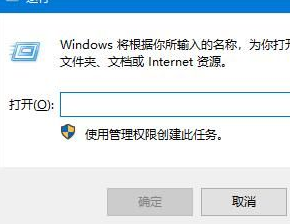
2、点左栏的存储,点右边的C盘查看具体使用情况,可以自己手动删掉没有用的应用文件。
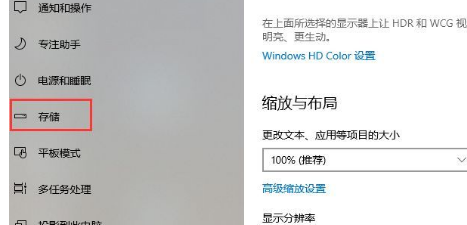
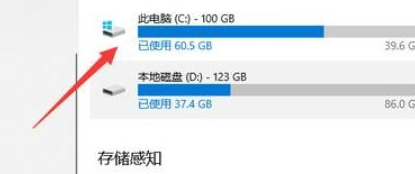
3、开启下面的存储感知按钮,再单击立即释放空间。
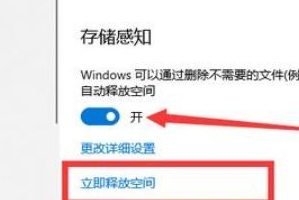
4、跳出新窗口,点击删除文件按钮,删除c盘3g了,是不是很酷。
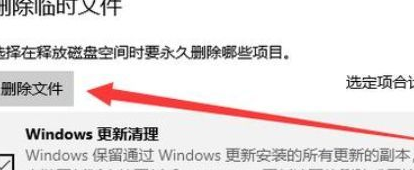
以上是win10深度清理c盘的方法,您学会了吗。
热门教程 周 月
万能Win11激活秘钥分享 Win11免费激活码
8次 2Win10如何批量修改文件后缀名?Win10批量修改文件后缀名的方法
5次 3Win10专业版一直不断无限重启怎么办?
5次 4notepad++如何换行?notepad++自动换行设置方法
5次 5ssid是什么意思?ssid详细介绍
5次 6联想笔记本安装原版Win10系统无法识别固态硬盘怎么办?
5次 7Win10有没有自带游戏?Win10系统自带的游戏在哪里
5次 8Windows7文件名太长无法打开怎么办?
5次 9怎么卸载KB5006670更新?修复打印机0x00000709错误方法
4次 10怎么避开Steam启动游戏?免Steam启动游戏教程
4次Windows7文件名太长无法打开怎么办?
15次 2Win10加入Windows预览体验计划失败错误码0x800BFA07怎么办?
13次 3Win11系统管理员权限怎么获取?
12次 4怎么避开Steam启动游戏?免Steam启动游戏教程
12次 5Win10专业版一直不断无限重启怎么办?
11次 6Win11 PE安装教程 PE怎么安装Windows11详细教程
11次 7Win7旗舰版无法添加打印机怎么回事?
11次 8如何给PDF去除水印?编辑PDF文档有水印去除的方法
11次 9Win7系统卸载32位Office程序方法!
11次 10电脑怎么屏蔽某个特定网站?
11次最新软件